Porozmawiaj z ChatGPT: wyjaśniono 6 najlepszych sposobów

Choć jest potężny, w tej chwili jedynym sposobem na rozmowę z ChatGPT jest używanie tekstów, które można wpisać w interfejsie usługi, aby uzyskać pożądane wyniki, ponownie w formie tekstowej. Jeśli zastanawiasz się, czy możesz używać ChatGPT bez konieczności wprowadzania tekstu za każdym razem, gdy chcesz zadać pytanie, powinieneś być podekscytowany wiedząc, że rzeczywiście istnieją sposoby na użycie ChatGPT z twoim głosem jako wejściem i w tym poście, wyjaśnimy Ci wszystkie sposoby, w jakie możesz to zrobić.
6 najlepszych sposobów na rozmowę z ChatGPT na telefonie lub komputerze
Możesz używać swojego głosu, aby rozmawiać z ChatGPT i uzyskiwać pożądane wyniki na dowolnym urządzeniu, z którego możesz korzystać. Jednak w zależności od urządzenia, które obecnie posiadasz i preferencji, istnieją różne sposoby rozmowy z ChatGPT za pomocą głosu.
Na PC (3 sposoby)
Jeśli chcesz zaangażować się w rozmowę z ChatGPT za pomocą głosu z komputera, możesz to zrobić, postępując zgodnie z jedną z poniższych metod. Warto zauważyć, że musisz sprawdzić następujące rzeczy przed próbą użycia którejkolwiek z tych metod:
- Używasz komputera z wbudowanym lub zewnętrznym mikrofonem, dzięki czemu Twój głos może być użyty jako dane wejściowe.
- Masz aktywne połączenie z Internetem, które jest niezbędne do korzystania z ChatGPT lub dowolnej usługi, która jest na nim oparta.
- Na komputerze masz zainstalowaną przeglądarkę internetową, najlepiej Chrome lub Firefox.
1. Korzystanie z rozszerzenia Google Chrome Talk-to-ChatGPT
Jeśli szukasz najłatwiejszego sposobu na rozmowę głosową z ChatGPT, rozszerzenie Talk-to-ChatGPT w Google Chrome jest najlepszym rozwiązaniem. Rozszerzenie może być używane na wszystkich komputerach stacjonarnych – Mac lub Windows, o ile użytkownik ma zainstalowaną przeglądarkę Google Chrome na swoim urządzeniu.
Talk-to-ChatGPT wymaga, aby ChatGPT działał w przeglądarce Google Chrome na pierwszym planie. Może rozpoznać twój głos; więc nie musisz wpisywać danych ręcznie. Rozszerzenie może również wypowiadać odpowiedzi z ChatGPT, dając mu głos, aby rozmowy były bardziej naturalne.
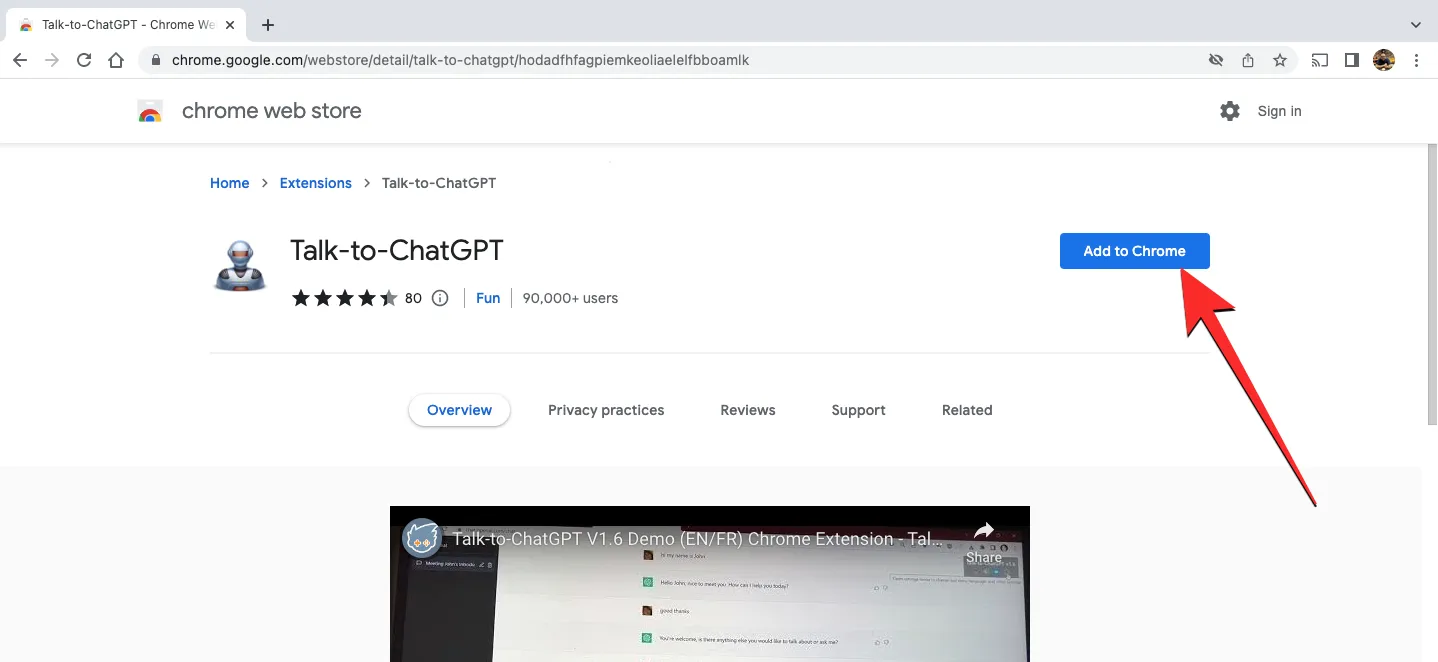
Wszystko, co musisz zrobić, to uzyskać dostęp do rozszerzenia Talk-to-ChatGPT z tego łącza Chrome Webstore , a następnie dodać je do Chrome. Spowoduje to włączenie rozszerzenia po uruchomieniu ChatGPT w przeglądarce Chrome.
Po załadowaniu strony głównej ChatGPT powinieneś zobaczyć przycisk Start w prawym górnym rogu. Kliknięcie tego przycisku umożliwi rozszerzeniu interakcję z ChatGPT w Twoim imieniu.
Przed wykonaniem pierwszego zapytania głosowego może być konieczne przyznanie temu rozszerzeniu dostępu do mikrofonu. Na początku możesz wypowiedzieć zapytanie, które chcesz zadać do ChatGPT, a kiedy chatbot udzieli Ci odpowiedzi, zostanie ona przekonwertowana na mowę przez rozszerzenie Talk-to-ChatGPT.

Gdy to rozszerzenie jest aktywne, w prawym górnym rogu ekranu powinno pojawić się pole z czterema różnymi opcjami. Te opcje umożliwiają przełączanie rozpoznawania głosu i zamiany tekstu na mowę, pominięcie bieżącej odpowiedzi i dostęp do menu ustawień rozszerzenia. W ustawieniach Talk-to-ChatGPT możesz zmienić głos i język sztucznej inteligencji na inny niż angielski, zmodyfikować szybkość mówienia dla otrzymywanych odpowiedzi, zmienić ton głosu, zmienić język rozpoznawania mowy lub zmienić słowa wyzwalające zatrzymanie lub wstrzymanie rozszerzenia.
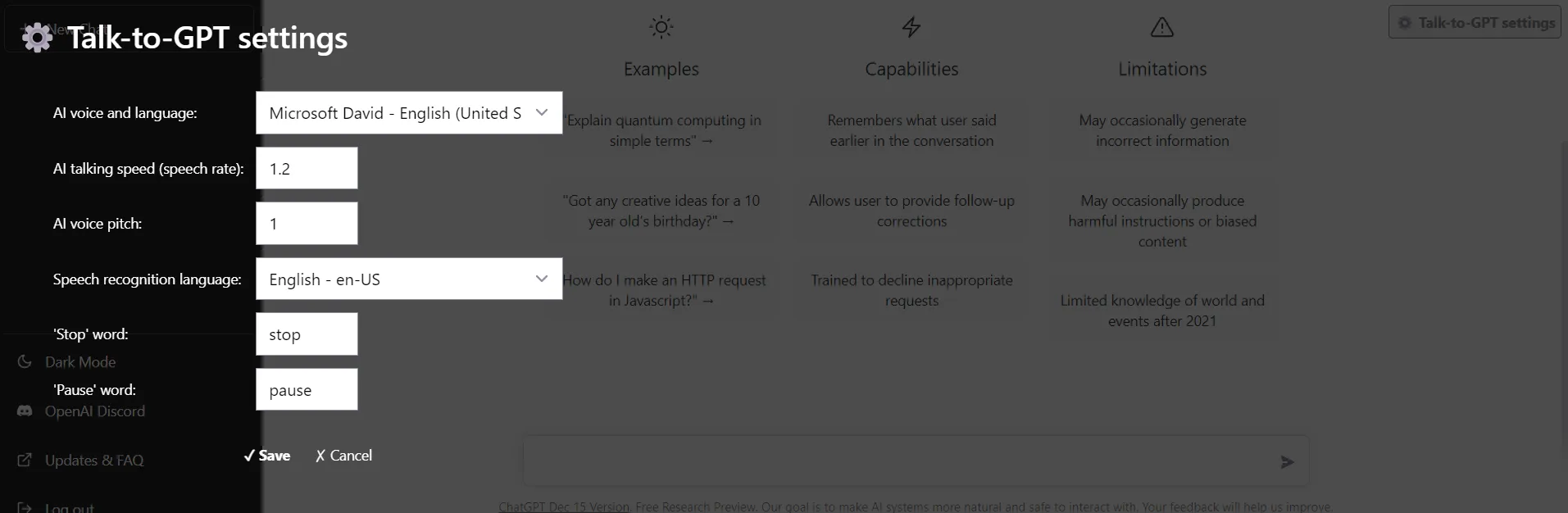
Demonstrację twórcy rozszerzenia można zobaczyć tutaj:
2. Korzystanie z chat.D-ID
chat.D-ID to aplikacja internetowa, która wykorzystuje ChatGPT o krok dalej, umożliwiając rozmowę twarzą w twarz z fotorealistyczną twarzą AI. Twórcy tego narzędzia, firma D-ID z Izraela, połączyli swoją technologię animacji strumieniowej z ChatGPT OpenAI, aby stworzyć wyjątkowe doświadczenie przesyłania strumieniowego tekstu na wideo, w którym możesz naturalnie prowadzić rozmowę w czasie rzeczywistym.
Zamiast wpisywać tekst i uzyskiwać odpowiedzi w postaci tekstu, możesz użyć swojego głosu, aby zadać narzędziu dowolne pytanie i uzyskać odpowiedzi dźwiękowe od sztucznej inteligencji z dokładną animacją twarzy.
Możesz uzyskać dostęp do chat.D-ID, przechodząc do tego linku , który załaduje aplikację internetową narzędzia w przeglądarce internetowej. Będziesz musiał się zarejestrować, aby zacząć korzystać z chat.D-ID, ale narzędzie może być używane za darmo po utworzeniu konta. Po zalogowaniu się na konto zostaniesz powitany animowanym awatarem narzędzia o nazwie „Alicja” u góry ekranu, który może wyglądać prawie jak prawdziwy.
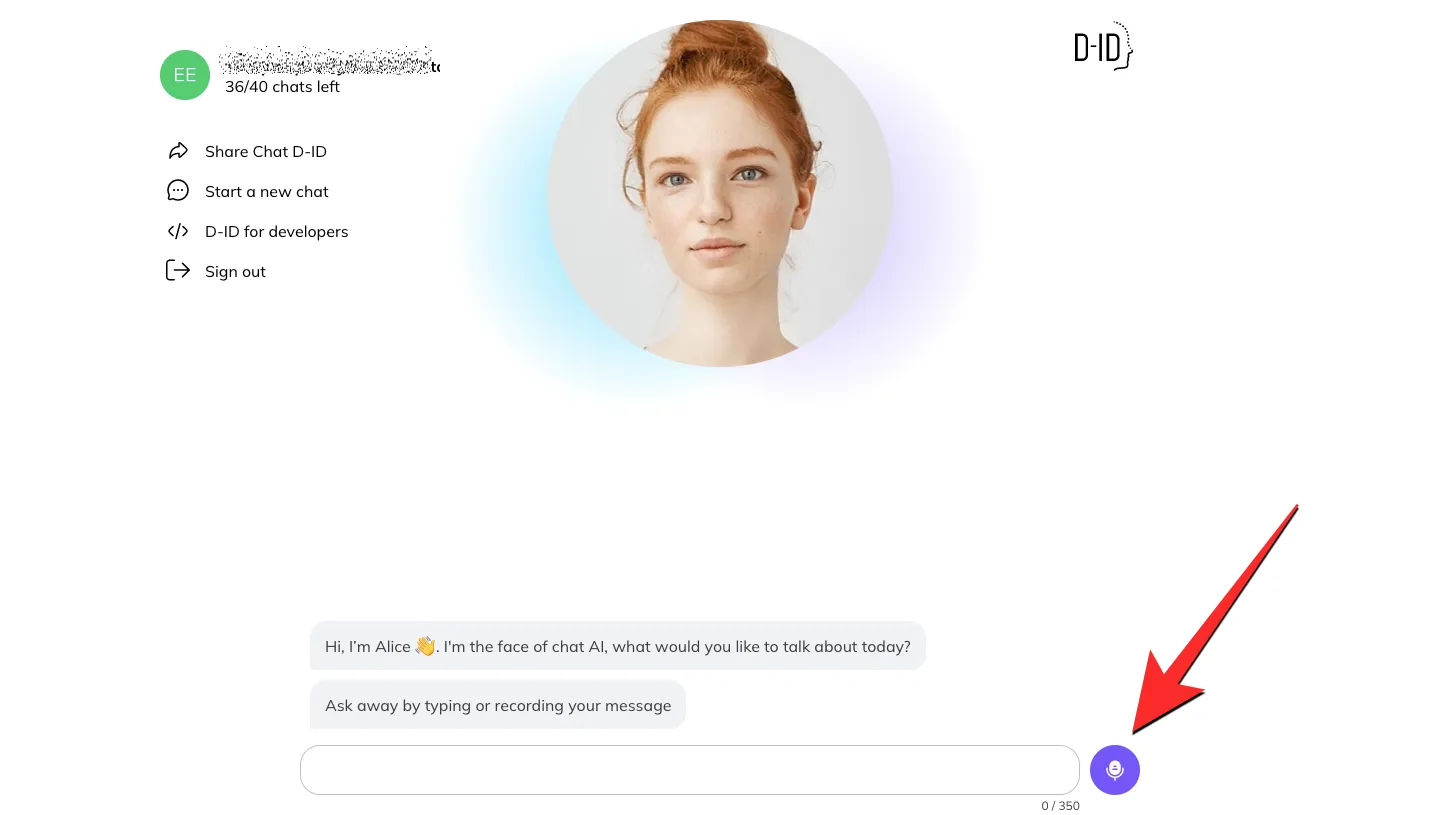
Podobnie jak ChatGPT, na dole zobaczysz pole tekstowe, w którym możesz wpisać swoje dane. Aby ułatwić tę interakcję, możesz kliknąć przycisk Mikrofon po prawej stronie pola tekstowego, a narzędzie zacznie teraz nasłuchiwać danych wejściowych.
Podczas mówienia Twój tekst powinien zostać przepisany do pola tekstowego, które możesz udostępnić jako dane wejściowe, klikając przycisk Wyślij .
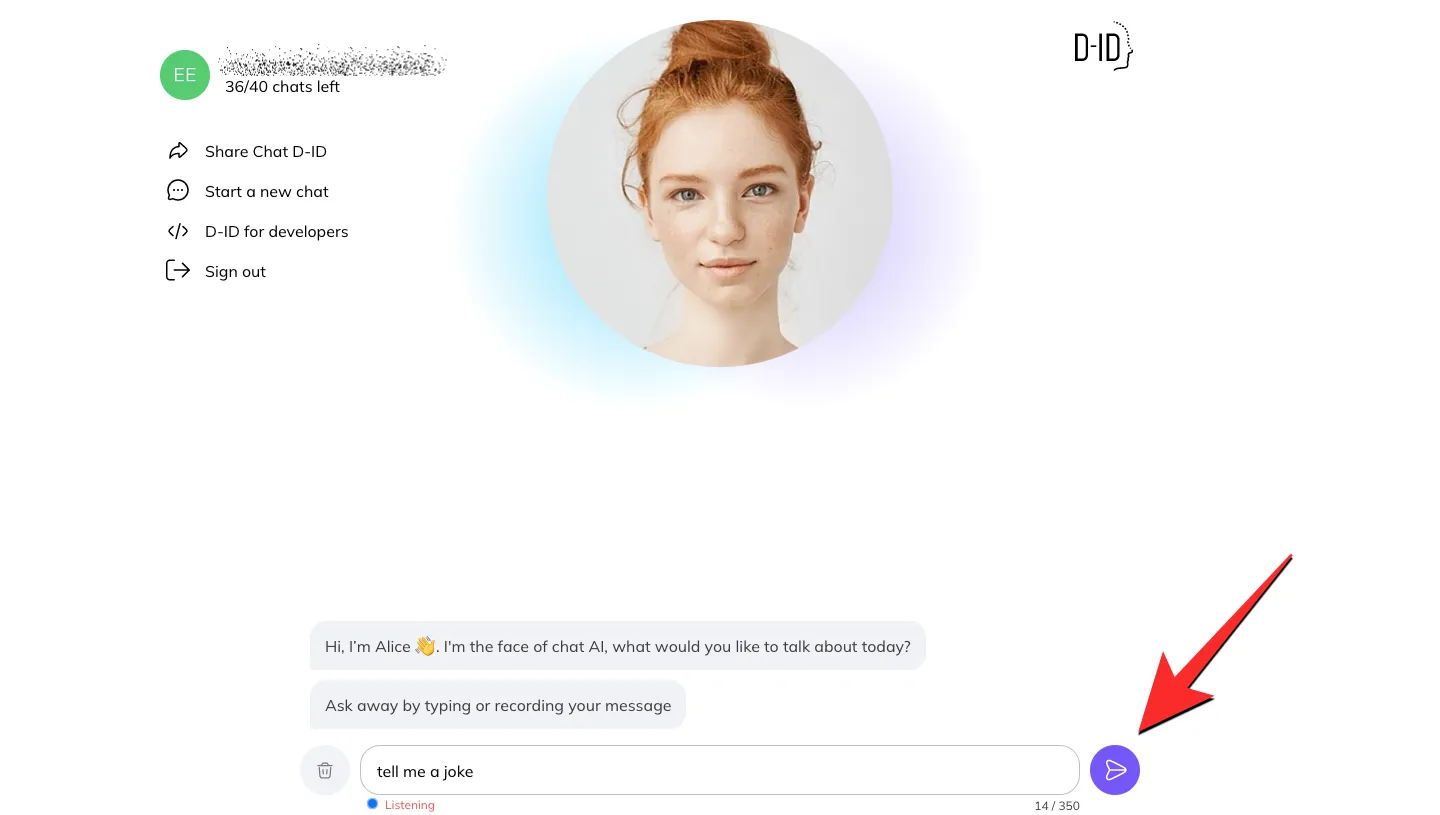
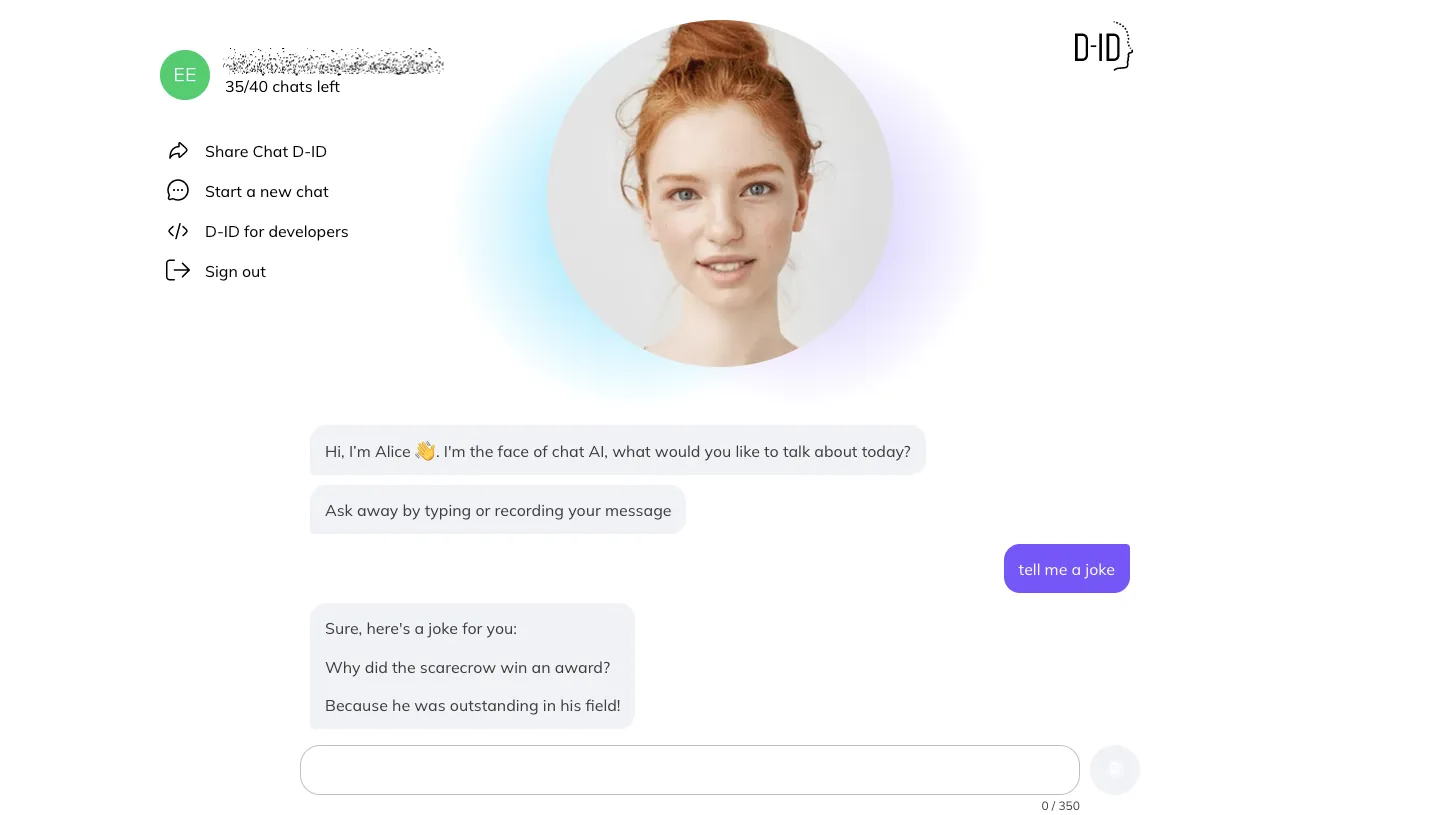
D-ID mówi, że wkrótce będzie można wybierać spośród wielu awatarów, a użytkownicy będą mieli również możliwość zamiany twarzy z obrazów w awatary w przyszłości. Chociaż aplikacja internetowa ma ograniczone użycie zaledwie 40 czatów na początku, jest to fajny sposób na interakcję ze sztuczną inteligencją za pomocą chat.D-ID.
3. Korzystanie z Writesonic Chatsonic
Writesonic to jedno z popularnych narzędzi do pisania opartych na sztucznej inteligencji, dostępnych do tworzenia treści do postów na blogach, treści w mediach społecznościowych, e-mailowych kampanii marketingowych, opisów produktów i nie tylko. Usługa oferuje teraz nowe narzędzie – ChatSonic, które wykorzystuje ChatGPT oraz wyszukiwarkę Google, aby udzielić trafnych odpowiedzi na Twoje zapytania.
Zanim będziesz mógł korzystać z narzędzia, musisz się zarejestrować, aby utworzyć konto w serwisie Writesonic za pomocą tego linku . Po zalogowaniu powinieneś zobaczyć interfejs czatu Chatsonic na ekranie z polem tekstowym do wprowadzenia danych obok przycisku mikrofonu . Dostęp do tej ikony mikrofonu można uzyskać, aby nagrać swój głos, a gdy to zrobisz, usługa odpowie na twoje zapytanie w taki sam sposób, jak robi to ChatGPT.
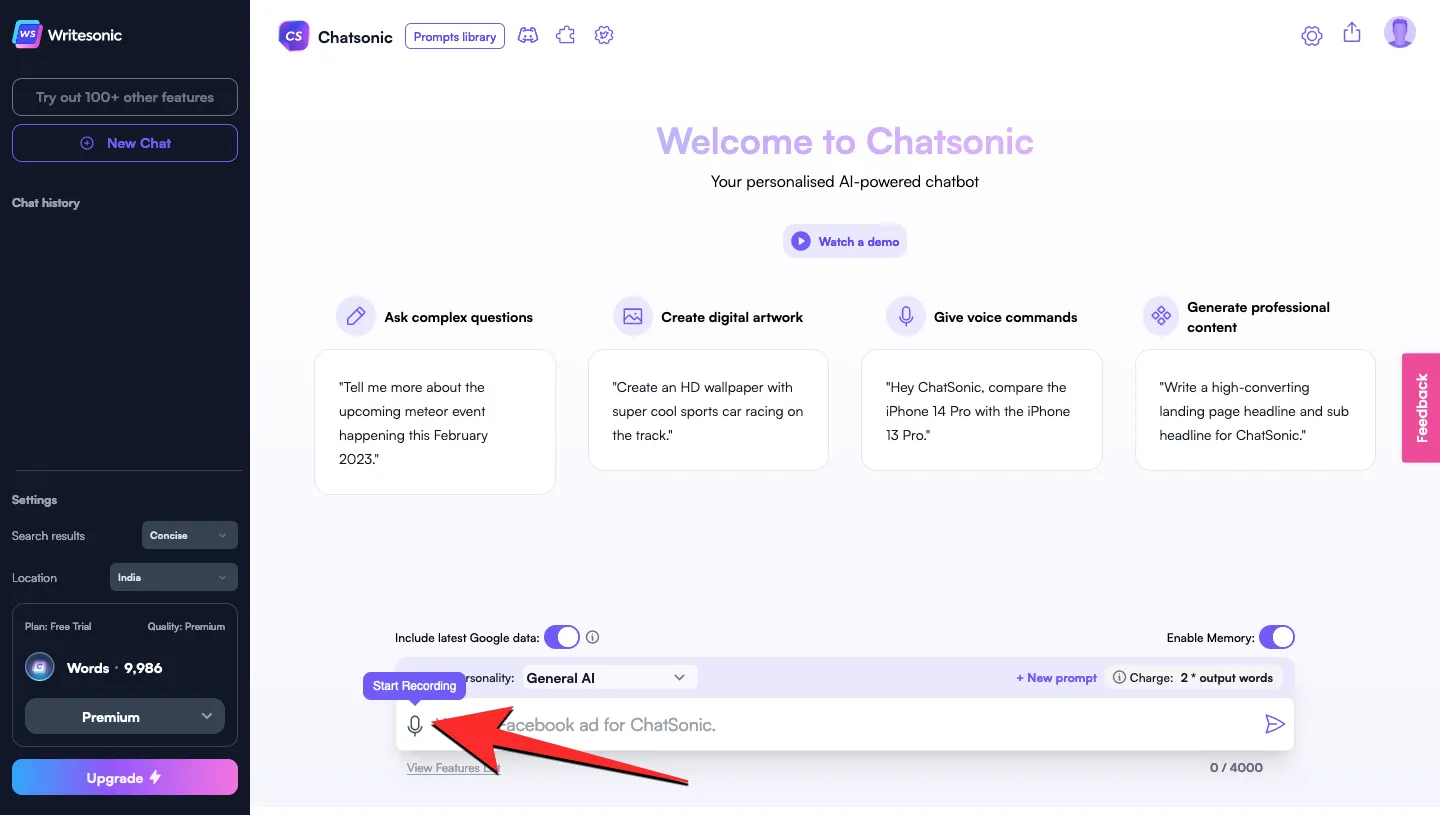
Domyślnie Chatsonic udziela odpowiedzi tylko w wiadomościach tekstowych, ale możesz wybrać opcję otrzymywania ich w formie audio, otwierając ikonę Ustawienia w prawym górnym rogu. Tutaj możesz włączyć konwersję tekstu na mowę, aby umożliwić Chatsonic odczytanie udzielonych odpowiedzi. Możesz także przełączać inne opcje tutaj, takie jak integracja wyszukiwania Google, pamięć uzupełniająca, typ wyników, które chcesz zobaczyć (zwięzłe lub szczegółowe), Twoja lokalizacja i więcej.
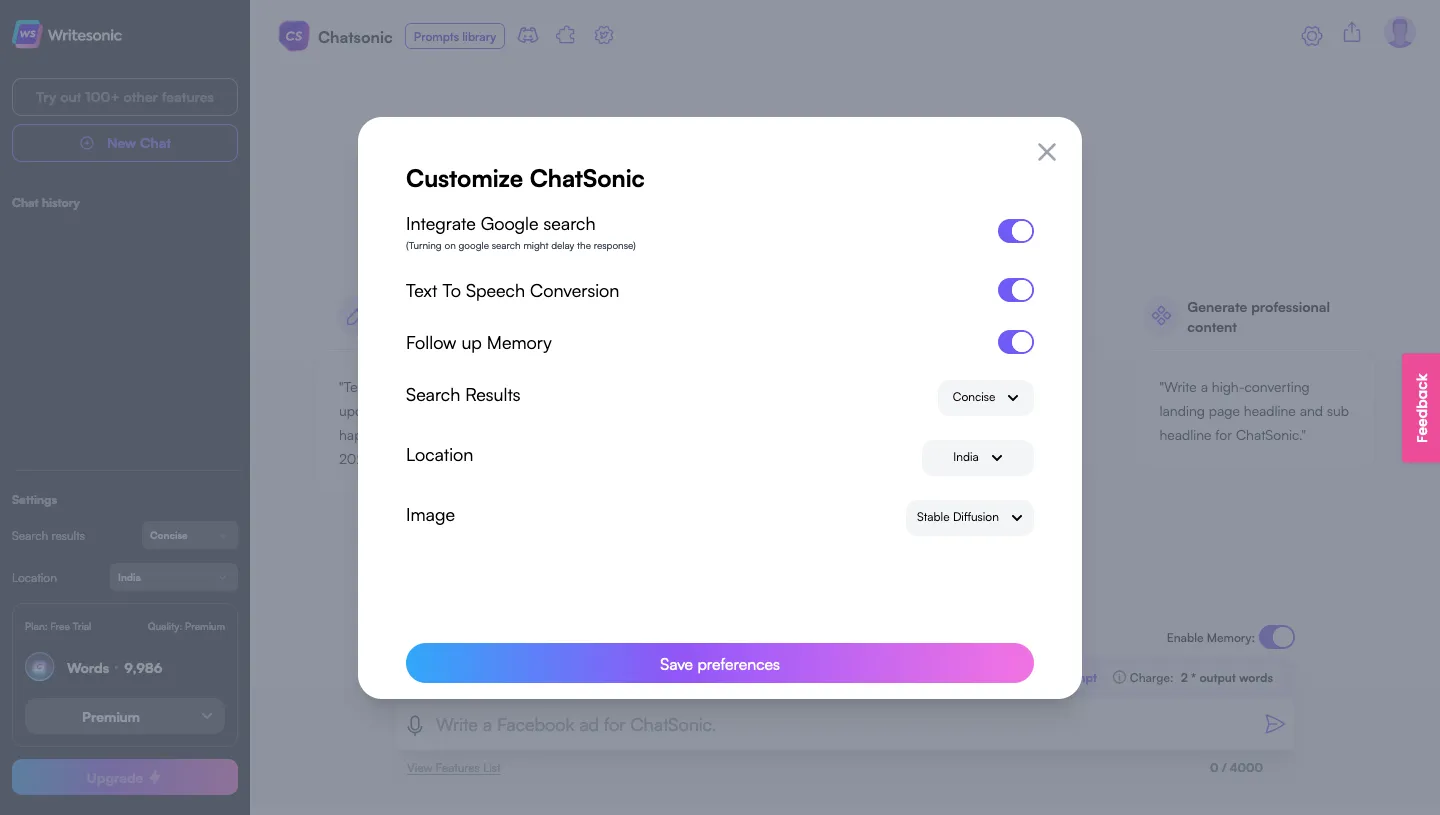
Ciekawą funkcją, którą znaleźliśmy w Chatsonic, jest możliwość zmiany osobowości sztucznej inteligencji na coś konkretnego. Możesz zmienić osobowość sztucznej inteligencji na osobowość ankietera, komika, trenera motywacyjnego, poety, filozofa, trenera osobistego i nie tylko z menu rozwijanego Aktualna osobowość. Oprócz ChatGPT, Chatsonic wykorzystuje również model DALL-E OpenAI, aby pomóc Ci generować cyfrową grafikę AI na podstawie wprowadzania tekstu.
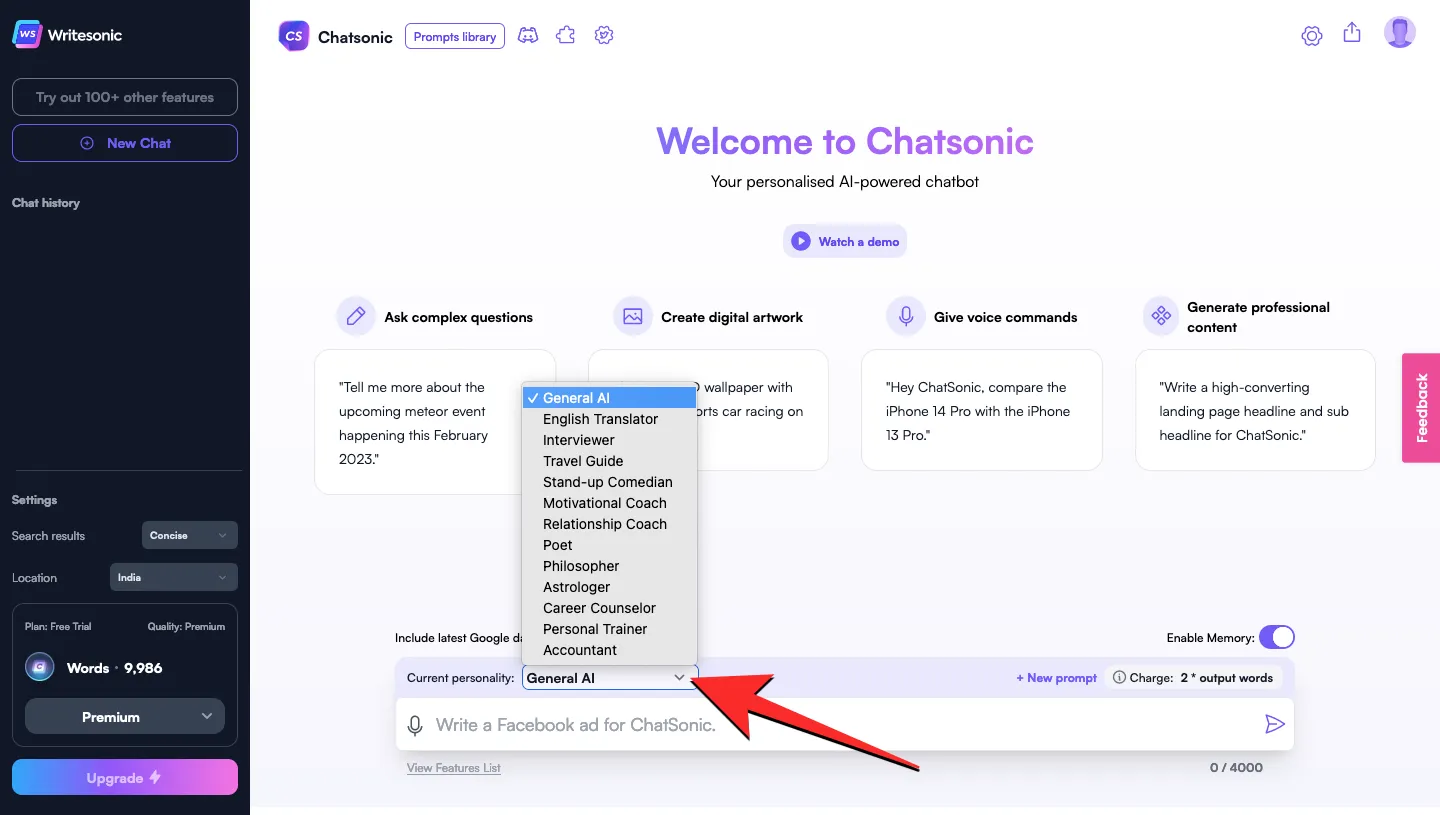
Z Chatsonic można bezpłatnie korzystać do 10 000 słów miesięcznie – jest to liczba generowanych słów wyjściowych. Kiedy skończy Ci się ten limit, być może będziesz musiał poczekać na zresetowanie licznika na początku następnego miesiąca lub przejść na jeden z ich planów Premium.
Przez telefon (3 sposoby)
Jeśli chcesz rozmawiać z ChatGPT na swoim telefonie bez polegania na przeglądarce internetowej, aby to zrobić, możesz użyć dowolnej z poniższych metod, aby to zrobić.
4. Korzystanie z SiriGPT na iOS
Dostęp do ChatGPT można uzyskać tylko w przeglądarce internetowej, a ponieważ narzędzie nie oferuje natywnej opcji rozmowy z chatbotem AI, trzeba będzie znaleźć obejście. Na szczęście istnieje skrót iOS, który pozwala używać Siri na iPhonie, aby rozmawiać z ChatGPT i uzyskiwać odpowiedzi głosowe na pytania. Wszystko to odbywa się za pomocą klucza API konta OpenAI, który możesz wygenerować do użytku z ich strony internetowej. W ten sposób nie musisz polegać na zewnętrznym narzędziu, a wszystkie Twoje rozmowy z AI pozostaną nienaruszone na Twoim koncie OpenAI.
Aby rozpocząć, możesz uruchomić tę stronę skrótów SiriGPT na swoim iPhonie i dodać ją do swojego urządzenia.
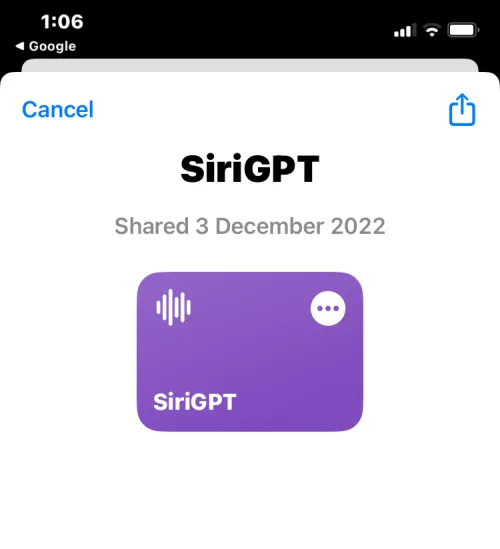
Po dodaniu go do skrótów możesz uruchomić tę stronę OpenAI w przeglądarce internetowej i dotknąć opcji Utwórz nowy tajny klucz .
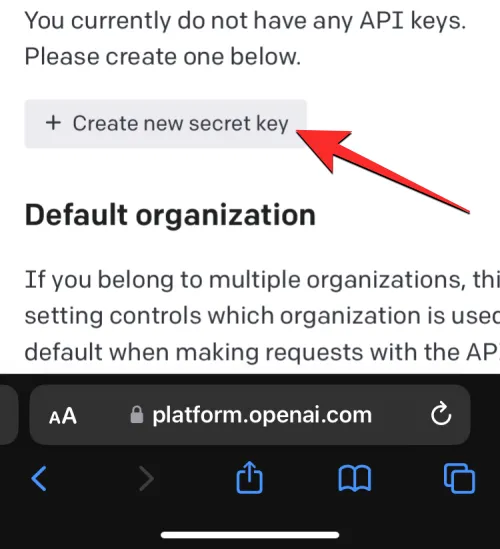
OpenAI wygeneruje klucz API, który możesz skopiować do schowka. Teraz nadszedł czas, aby skonfigurować skrót SiriGPT na iPhonie za pomocą konta OpenAI. Pierwszym krokiem jest dodanie skopiowanego klucza API do skrótu, aby wszystkie dane wejściowe i odpowiedzi zostały zapisane na koncie. W tym celu otwórz aplikację Skróty i dotknij ikony z trzema kropkami w polu SiriGPT. W polu tekstowym z prośbą o wprowadzenie klucza API wklej klucz skopiowany z konta OpenAI. Ostatnim krokiem konfiguracji jest włączenie dyktowania dla skrótu, który można wykonać w module Dyktuj tekst.
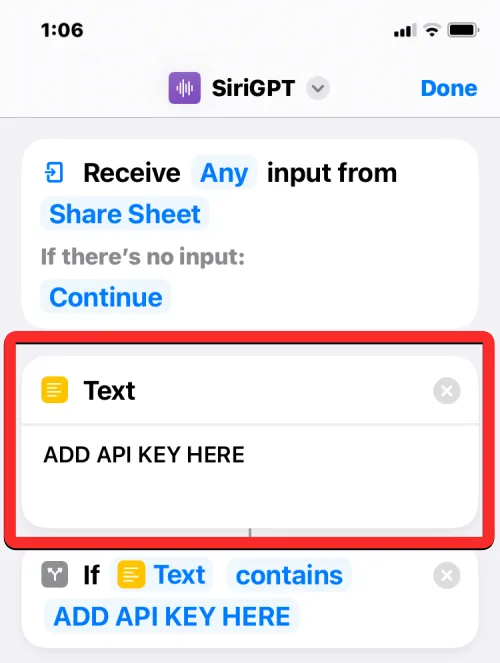
Gdy skrót SiriGPT będzie gotowy do użycia, dotknij go i zezwól skrótowi na dostęp do funkcji rozpoznawania mowy i interfejsu API konta OpenAI.
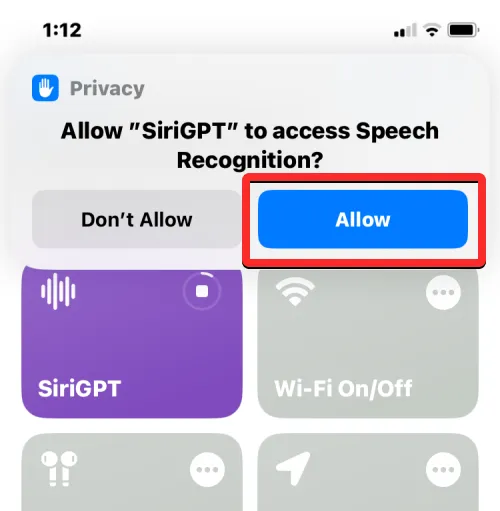
Po zezwoleniu poproś Siri za pomocą głosu i uzyskaj odpowiedzi głosem Siri.
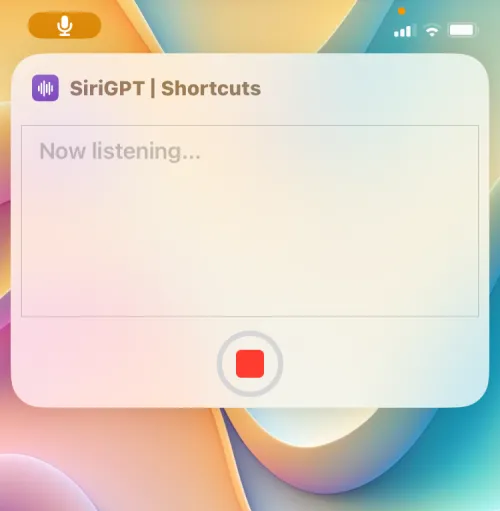
Możesz skonfigurować ten skrót, aby był wyświetlany na ekranie głównym lub dodać go jako opcję Back Tap na telefonie iPhone, aby uzyskać szybki dostęp z dowolnego ekranu.
5. Korzystanie z VoiceGPT na Androidzie
Jeśli chcesz bez wysiłku rozmawiać z ChatGPT na Androidzie, możesz pobrać aplikację VoiceGPT ze sklepu Google Play . Jest zasilany technologią GPT-3/4 i oferuje interfejs użytkownika, który powinien wyglądać znajomo, jeśli korzystałeś z ChatGPT w przeszłości. Oprócz wprowadzania tekstu możesz używać swojego głosu do komunikowania się z chatbotem, a także aktywować zamianę tekstu na mowę, aby czat AI mógł słuchać jego komunikatów głosowych.
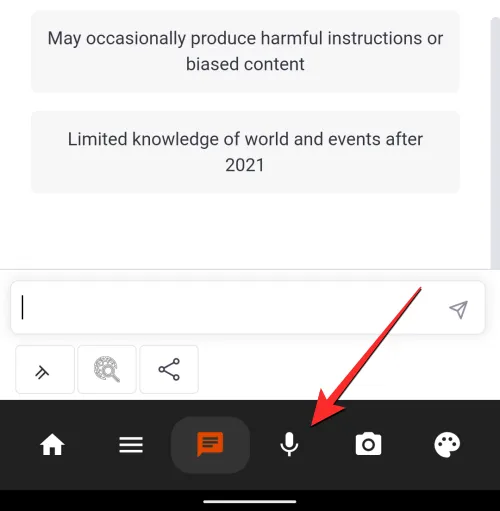
Aplikacja wymaga zalogowania się na konto OpenAI lub utworzenia nowego, jeśli nie masz istniejącego konta. Po zalogowaniu możesz dotknąć zakładki Mikrofon u dołu, a aplikacja odsłucha Twój głos i przepisze go na czat.
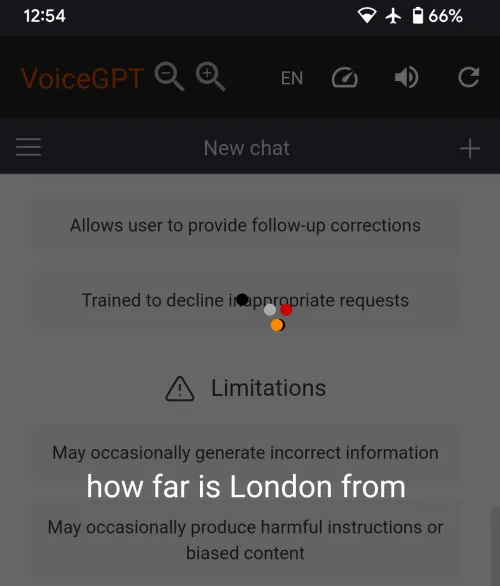
Po przetworzeniu danych wejściowych aplikacja odpowie na Twoje zapytanie za pomocą zamiany tekstu na mowę, którą możesz włączać/wyłączać, dotykając ikony głośnika w prawym górnym rogu.
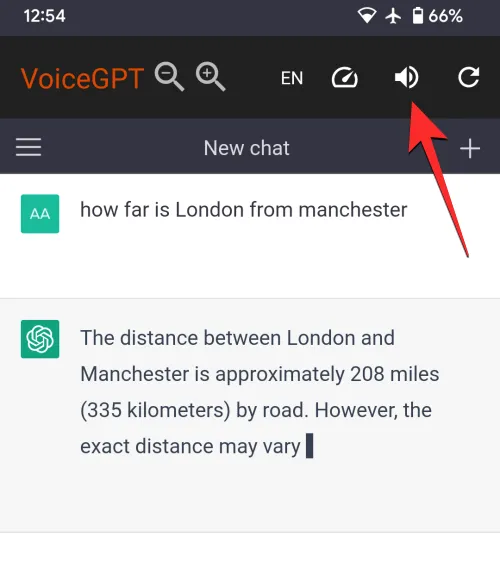
VoiceGPT oferuje również opcję włączenia słowa-klucza, aby uruchomić czat za każdym razem, gdy chcesz wprowadzić dane za pomocą głosu. W jego ustawieniach możesz także ustawić ten czat jako domyślnego asystenta, przełączać Automatyczne wysyłanie podczas wprowadzania monitów, Automatycznie reaktywuj mikrofon po otrzymaniu odpowiedzi i nie tylko. Możesz to zrobić, dotykając karty Strona główna w lewym dolnym rogu.
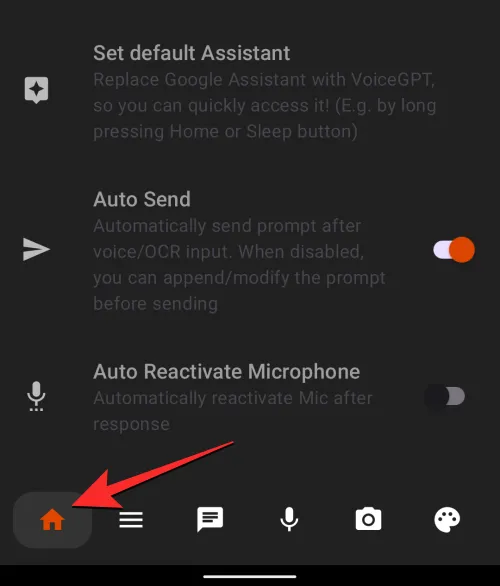
Dodatkowo możesz wybrać spośród gotowych monitów, aby wejść, aby prowadzić zabawne rozmowy z sztuczną inteligencją lub zmienić język rozmowy na inny niż angielski.
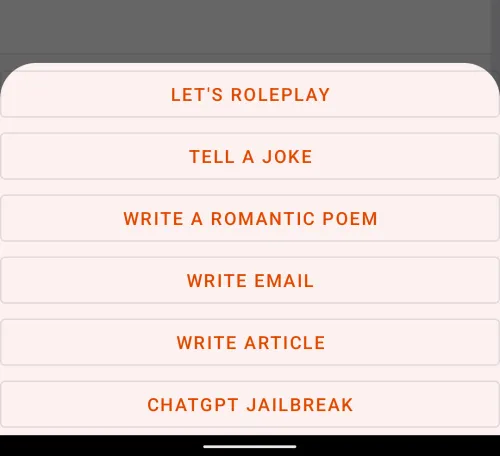
6. Używanie Taskera na Androidzie
Jeśli chcesz mieć bardziej spersonalizowane narzędzie ChatGPT na swoim urządzeniu z Androidem i nie masz nic przeciwko wykonywaniu długiej listy kroków, aby je skonfigurować, aplikacja Tasker na Androida może być dla Ciebie pomocna. Twórca aplikacji do automatyzacji systemu Android, João Dias, niedawno udostępnił post na Reddit , aby wyjaśnić, w jaki sposób można zintegrować ChatGPT na urządzeniu z Androidem za pomocą Taskera.
Aby z niego skorzystać, musisz najpierw pobrać aplikację Tasker ze Sklepu Play , która jest płatną aplikacją, którą możesz kupić za 3,49 USD. Ponieważ ta metoda wymaga użycia oficjalnego konta ChatGPT, może być konieczne pobranie kluczy API z OpenAI i zaimportowanie ich do projektu Tasker, który można pobrać tutaj . Po zakończeniu konfiguracji możesz dodać dostęp do ChatGPT z Taskera jako skróty na ekranie głównym.
Po wstępnej konfiguracji ChatGPT na Taskerze jest dość łatwy w użyciu. Możesz utworzyć nowy czat lub kontynuować poprzednią rozmowę bezpośrednio z ekranu głównego. Dostępna jest opcja czatu głosowego, która używa mikrofonu do słuchania głosu i uzyskiwania odpowiedzi dźwiękowych. Otrzymujesz również opcje zmiany osobowości sztucznej inteligencji i informowania Cię o otrzymanych powiadomieniach.
Możesz napotkać wyzwanie skonfigurowania opcji czatu głosowego, ponieważ wymaga ona zarejestrowania się w Google Cloud Developer, co wymaga dodania karty kredytowej (jednak bez opłaty za maksymalnie 4 miliony znaków miesięcznie). Po skonfigurowaniu konta będziesz musiał wyodrębnić interfejs API swojego konta i zaimportować go do Taskera, co może być bardzo trudne dla niektórych użytkowników. Jednak po skonfigurowaniu może być potężnym narzędziem, które może nawet zastąpić Asystenta Google w telefonie.
Oto demonstracja wideo udostępniona przez programistę Taskera:
To wszystko, co musisz wiedzieć o rozmowie z ChatGPT.



Dodaj komentarz